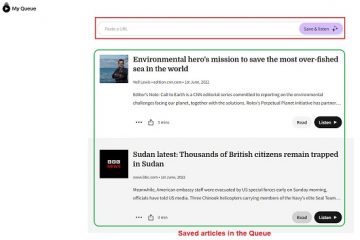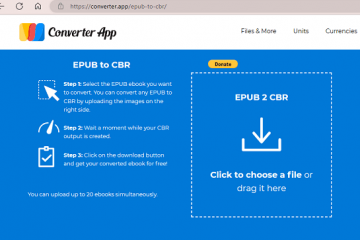O Google Docs oferece uma seleção decente de ferramentas para ajudá-lo a limpar seus documentos e torná-los excelentes. Você pode excluir páginas em branco, inserir caixas de texto e muito mais. Mas você sabia que também pode adicionar linhas horizontais e verticais no Google Docs para ajudar a compartimentalizar e adicionar quebras entre os dados? Continue lendo para saber como.
A principal diferença entre usar linhas horizontais e verticais no Google Docs é o tipo de dados. Enquanto as linhas horizontais podem ser adicionadas na parte superior ou inferior do texto, as linhas verticais serão adicionadas apenas no meio ou nas laterais.
Portanto, se você deseja comparar algo, as linhas verticais podem ser mais úteis. E se você deseja apenas adicionar uma quebra, pode optar por linhas horizontais.

Observação: Antes de começar, verifique se você está conectado à sua conta do Google.
Como inserir linhas horizontais no Google Documentos
Quebrar grandes blocos de texto fica mais fácil inserindo linhas horizontais no Google Docs. Dessa forma, você pode adicionar linhas para segregar o texto e dividi-lo em partes pequenas e fáceis de ler. Siga as etapas abaixo para inserir linhas horizontais no Google Docs usando estas 4 maneiras fáceis.
Etapa 1: abra o Google Docs e clique no documento relevante.
Etapa 2: Vá para as opções do menu e clique em Inserir.
Etapa 3: Aqui, clique na linha horizontal.

Isto irá inserir instantaneamente uma linha horizontal no seu documento. No entanto, com esta opção, você só pode inserir linhas horizontais básicas no Google Docs. Para mais opções de personalização, confira os outros métodos listados abaixo.
Etapa 1: Abra o Google Docs.
Etapa 2: Clique no documento ao qual deseja adicionar as linhas e clique em Formatar.
Etapa 3: Aqui, vá para Estilos de parágrafo e clique em’Bordas e sombreamento’. Isso abrirá uma janela separada.
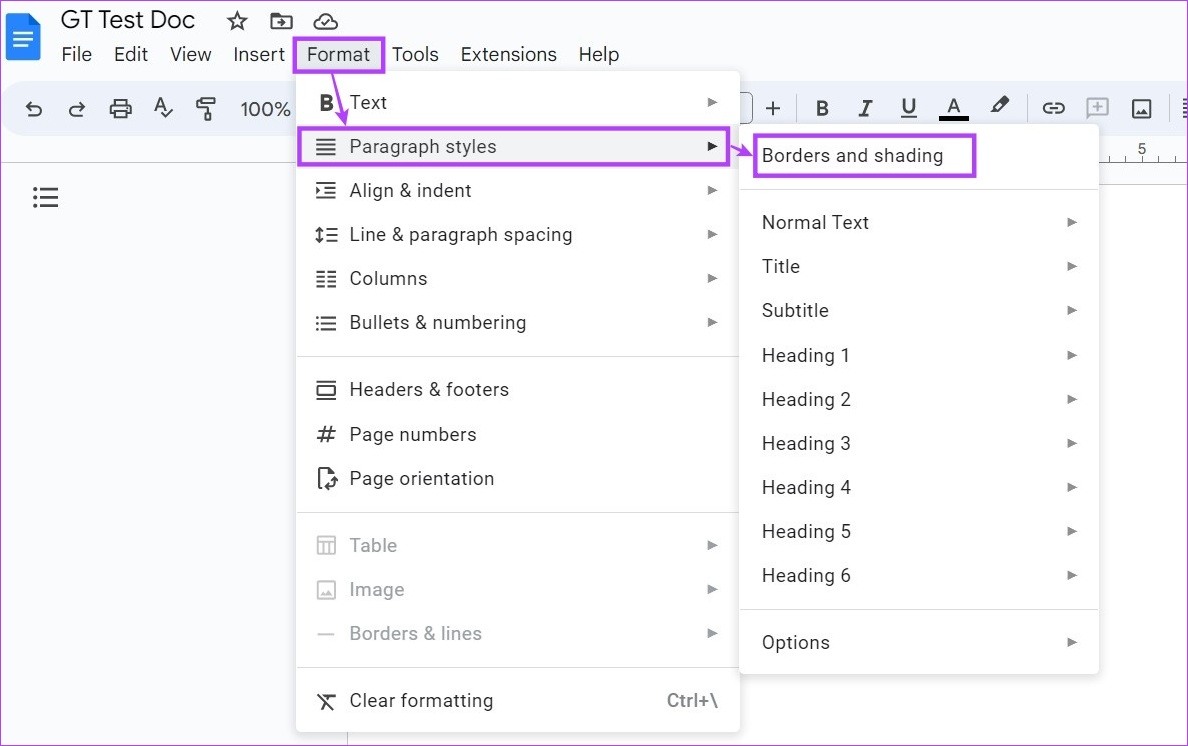
Etapa 4: No menu Posição, selecione a opção Borda inferior.
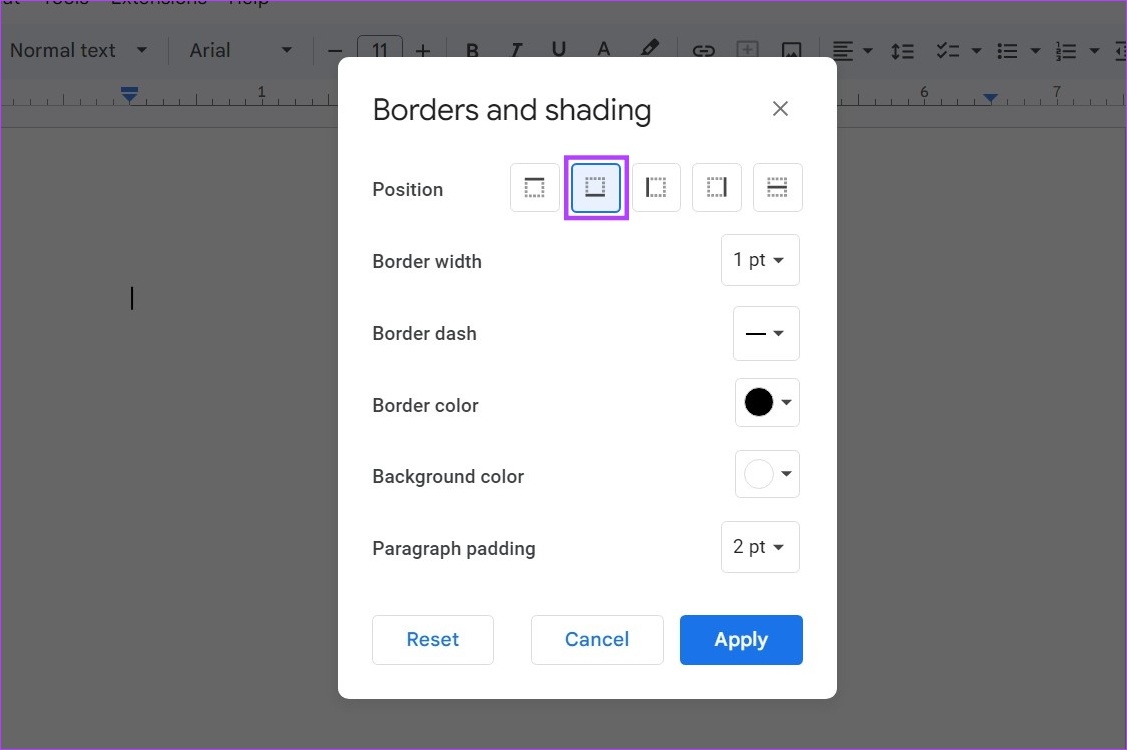
Etapa 5: Em seguida, use as outras opções do menu para personalizar a cor, o traço, a largura da borda e o estilo da linha horizontal. Além disso, verifique se o preenchimento do parágrafo foi definido como 0 pt.
Etapa 6: Depois que todas as alterações forem feitas, clique em Aplicar.
Dica: Se você deseja eliminar todas as personalizações, clique em Redefinir, selecione a opção Borda inferior e clique em Aplicar.
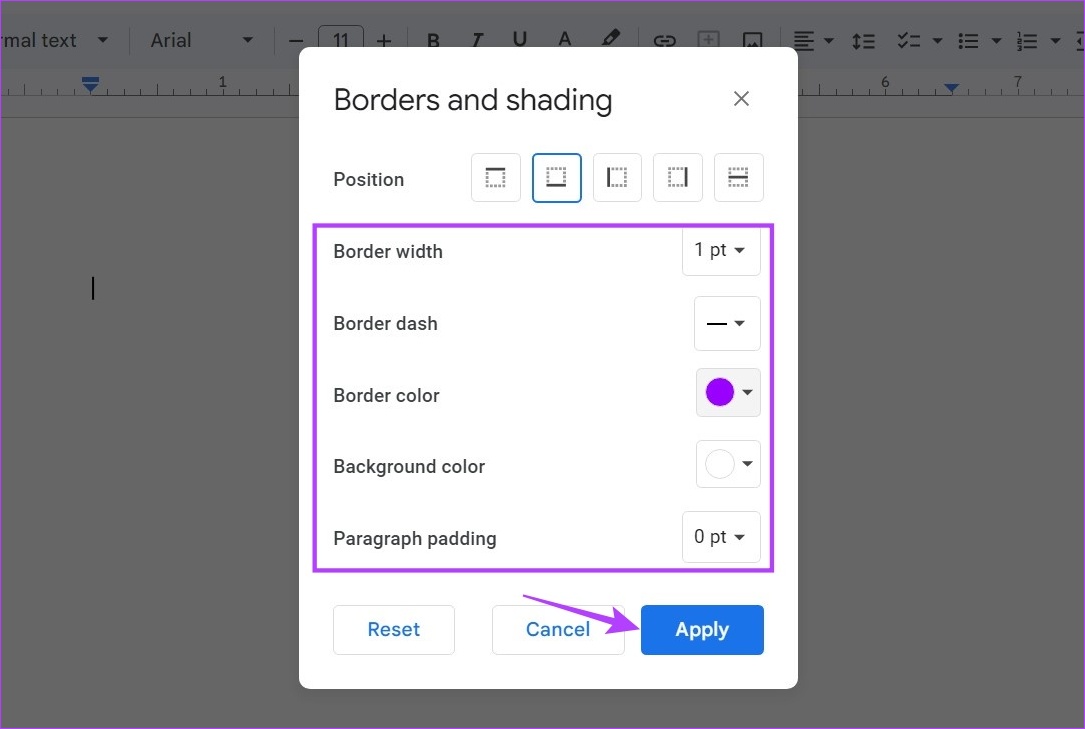
Isso adicionará imediatamente a linha horizontal para o Google Docs.
3. Usando atalhos de teclado
Um truque fácil, rápido, mas demorado, para inserir linhas horizontais no Google Docs é usar atalhos de teclado. Pressionar a tecla Shift junto com a tecla – ou hífen inserirá um sublinhado ou símbolo _ no documento. No entanto, pressionar o atalho de teclado em rápida sucessão fará com que o Google Docs crie uma linha horizontal.

Ao usar este método, você precisará ter cuidado para certificar-se de alinhar o linha de acordo com os requisitos da página. Você pode usar esse método se não quiser que sua linha horizontal percorra toda a página do documento ou apenas queira uma área limitada.
4. Usando a ferramenta de desenho
Etapa 1: Abra o Google Docs e vá para o documento relevante.
Etapa 2: Aqui, clique em Inserir.
Etapa 3: Em seguida, vá para Desenho e clique em Novo. Isso abrirá a janela Desenho.

Passo 4: Aqui, clique em Linha.
Passo 5: Em seguida, desenhe uma linha horizontal. Clique em’Salvar e fechar’quando terminar.
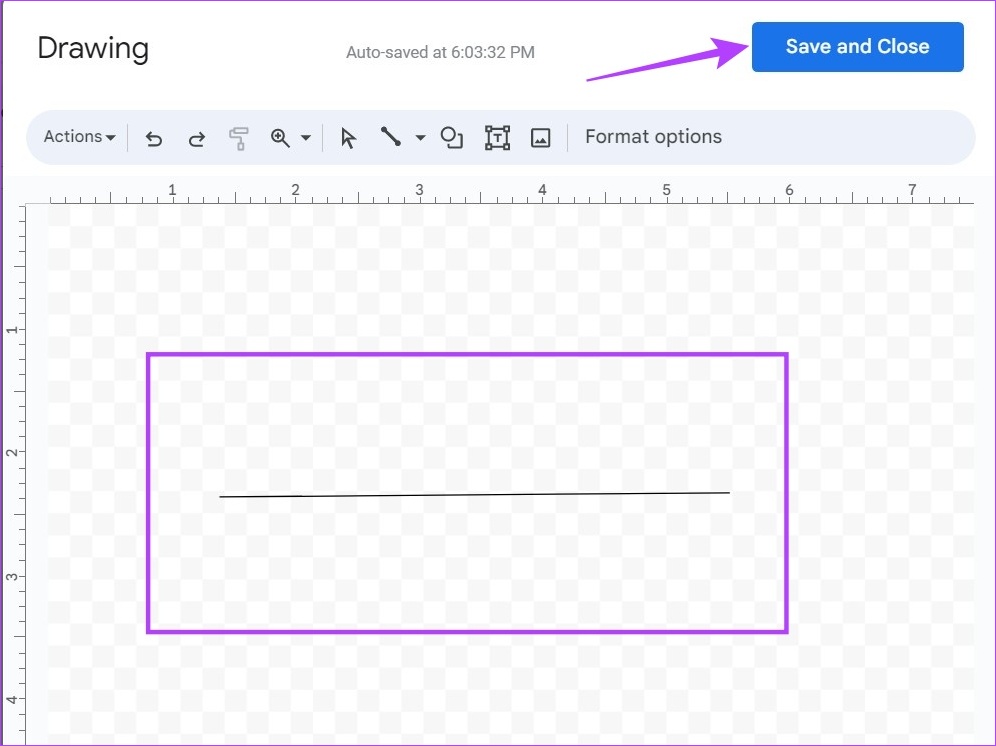
Isso fechará a janela Desenho e adicionará a linha no Google Docs.
Como inserir linhas verticais no Google Docs
Inserir linhas verticais no Google Docs pode ajudar a dividir o texto em colunas. Isso pode ser útil se você estiver adicionando texto correspondente ou em comparação entre si. Para fazer isso, você pode usar o menu Coluna junto com a sempre versátil ferramenta Desenho.
Veja como adicionar linhas no Google Docs usando ambos.
1. Usando o menu da coluna
Etapa 1: Abra o Google Docs e clique no documento relevante.
Etapa 2: Aqui, clique em Formatar.
Etapa 3: Em seguida, vá para Colunas e clique em Mais opções. Isso abrirá a janela de opções da coluna.
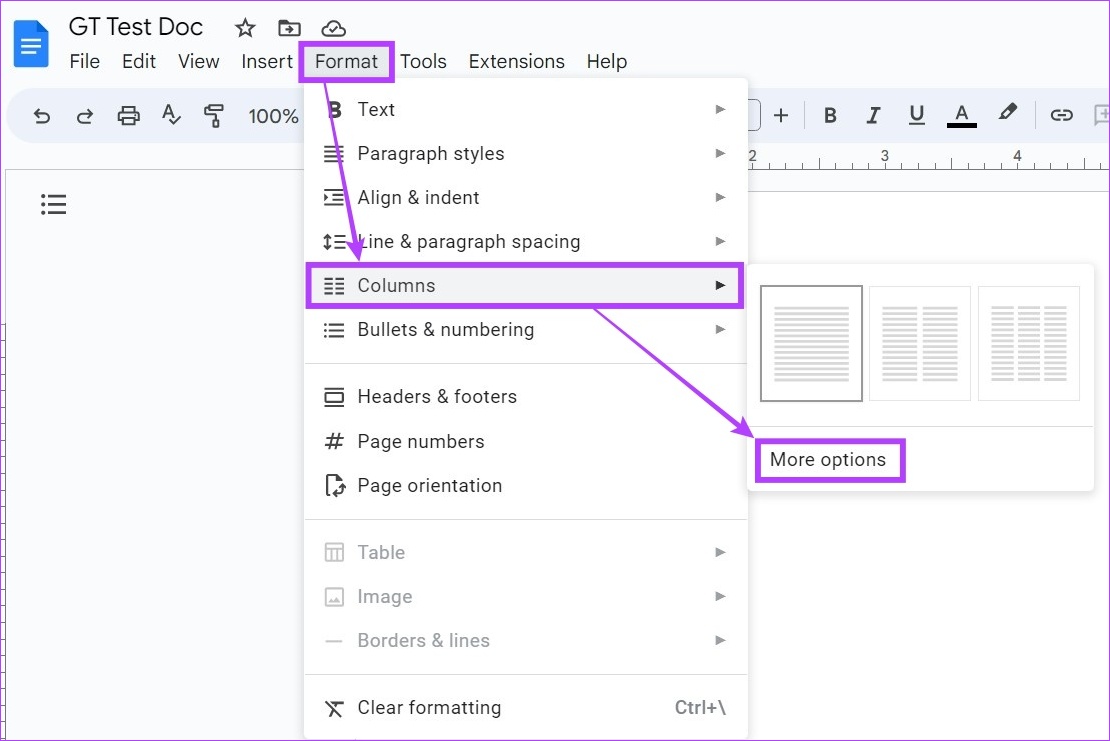
Etapa 4: Agora, selecione o número de linhas que deseja junto com a medida de espaçamento relevante. Além disso, verifique se a opção’Linha entre as colunas’está marcada.
Etapa 5: Em seguida, clique em Aplicar.
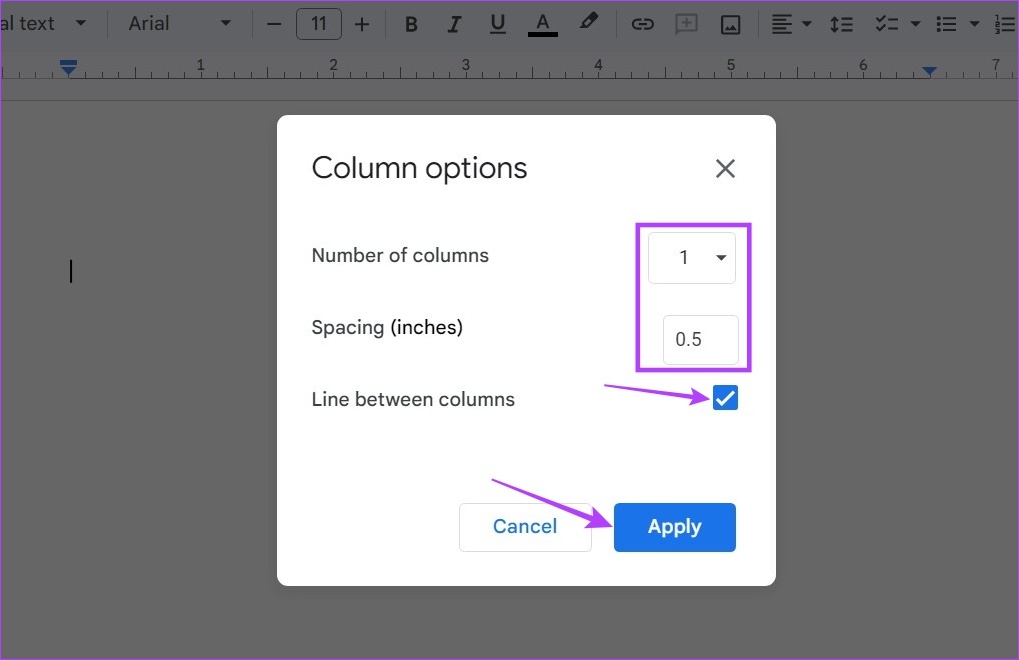
Isto irá inserir linhas verticais no Google Docs.
2. Usando a ferramenta de desenho
Etapa 1: Abra o Google Docs.
Etapa 2: Aqui, vá para o documento relevante e clique em Inserir.
Etapa 3: Em seguida, vá para Desenho e clique em Novo.

Etapa 4: Na janela Desenho, clique em Linha.
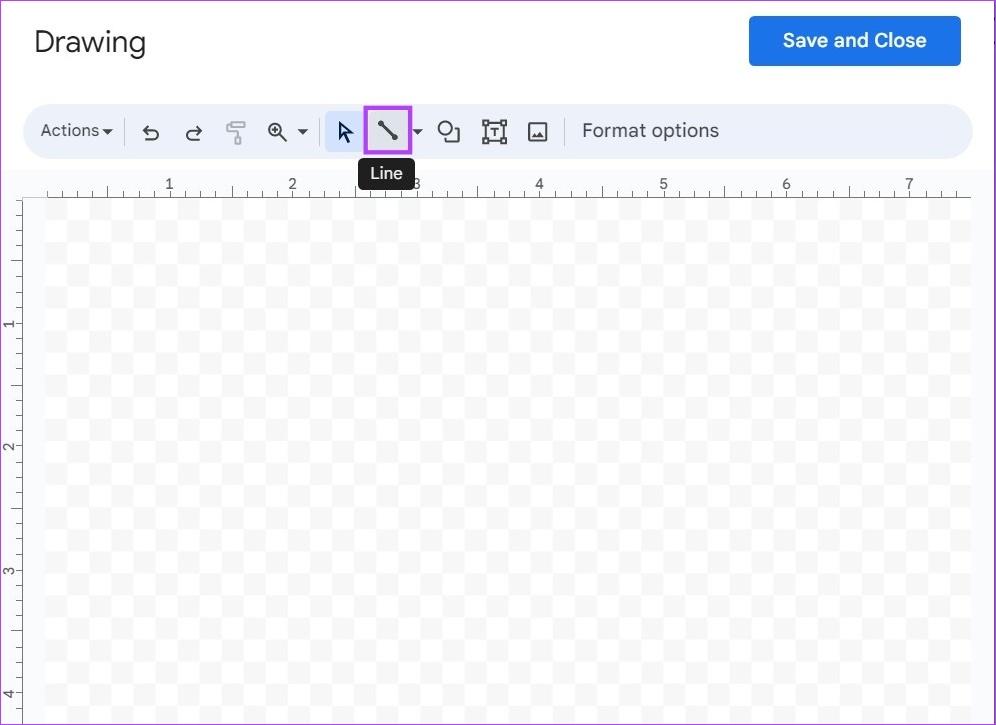
Etapa 5: Use o cursor para desenhar as linhas verticais e, quando terminar, clique em’Salvar e fechar’.

Isto irá inserir as linhas verticais no Google Docs e fechar a janela Drawing.
FAQs para adicionar linhas no Google Docs
FAQs para adicionar linhas no Google Docs
Sim, você pode remover ou adicionar linhas no Google Docs. Para remover as linhas, basta selecioná-las e, em seguida, usar a tecla backspace para excluí-las. Se você deseja editar as linhas adicionadas usando a ferramenta Desenho, clique na linha e, quando a opção Editar aparecer, clique nela para reabrir a janela Desenho e editar a linha de acordo com os requisitos.
2. Você pode alterar a cor da linha no Google Docs?
Adicionar linhas no Google Docs usando o menu de estilos de parágrafo permite que você altere a cor da linha.
Adicione linhas no Google Docs
Embora o Google Does tenha todas as funções necessárias já disponíveis, pode levar algum tempo para descobrir exatamente como elas funcionam. Esperamos que nosso artigo tenha ajudado você a entender como adicionar linhas horizontais e verticais no Google Docs.
Você também pode verificar nosso guia sobre como adicionar ou remover tachado no Google Docs para tornar seus documentos atraentes.